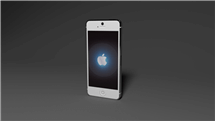Résolutions de problème de synchronisation iTunes iPhone 14/13/12/11/X/XR/XS/8
S‘il est impossible de synchroniser iPhone avec iTunes sur l’iPhone en raison d’erreur inconnue après la mise à jour iOS 16/15/14/13/12, lisez ce post pour obtenir quelques corrections du problème de la synchronisation d’iPhone iTunes.
AnyFix
Réparer 200+ problèmes iTunes et 130+ problèmes iPhone iPad
- Réparer presque tous les problèmes iTunes : impossible de synchroniser/synchroniser sans cesse, ne reconnaît pas iPhone, erreur iTunes 54/14/9006, etc.
- Réparer presque tous les problèmes logiciels iOS : iPhone bloqué sur la pomme, écran noir, redémarrage en boucle, impossible de charge, etc.
- Vous aide à entrer ou sortir le mode DFU/récupération, réinitialiser l’appareil facilement.
Question : Après la mise à jour vers iOS 16/15, je rencontre le problème de synchronisation sur iPhone d’iTunes, même si j’ai déjà téléchargé et installé la derière version d’iTunes sur mon ordinateur.
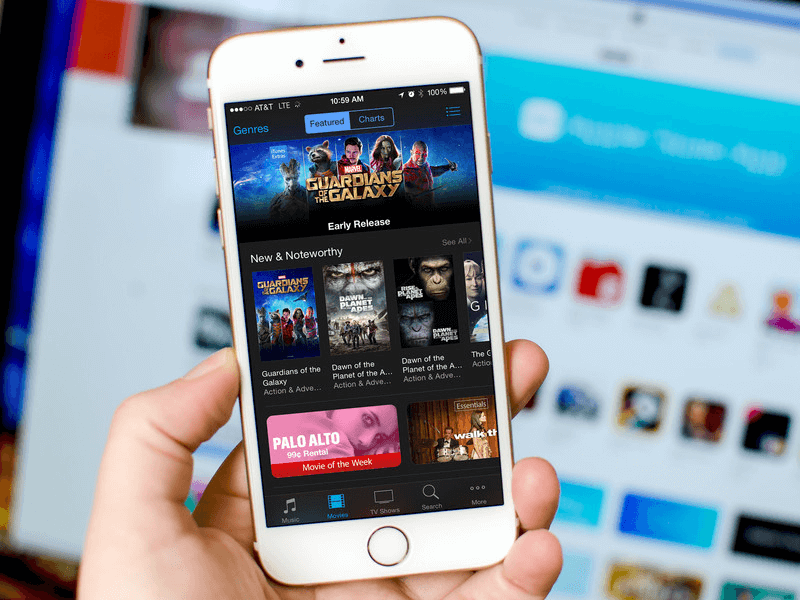
Source d’image : imore.com
Même si l’Apple a publié iTunes 12.10.8 pour soutenir la nouvelle mise à jour logicielle et pour corriger les bugs au sujet de la synchronisation de musiques et de listes de lecture. Mais il y a encore quelques problèmes que vous pouvez rencontrer lorsque vous utilisez iTunes pour synchroniser des chansons, playlists, photos ou d’autres types de données de l’ordinateur vers l’iPhone/iPad/iPod touch.
Dans ce post, pour résoudre le problème “iTunes ne synchronise pas avec iPhone”, nous vous proposons quelques conseils de base ci-dessous. Ce qui seront également utiles pour des problèmes de synchronisation iTunes sous iOS 7/8/9/10/11, même iOS 16/15.
Astuce incontournable : Comment retrouver des sauvegardes iPhone sur un PC/Mac >
Partie 1. Les raisons pour lesquelles iTunes ne parvient pas à synchroniser
1. Espace de stockage : Si l’espace de stockage de l’iPhone est insuffisant, iTunes ne peut pas être connecté;
2. Prblème du réseau : Si vous cliquez plusieurs fois sur Sync sur le téléphone mobile et qu’il n’y a toujours pas de réponse, le signal du réseau mobile peut être instable, vous pouvez changer de réseau pour essayer;
3. Logiciel non-qualifié : Si les deux ci-dessus ne le sont pas, c’est peut-être parce que l’iPhone a installé un logiciel qui n’est pas autorisé par Apple ID;
4. Compte Apple : Il existe une autre situation dans laquelle iTunes n’est pas autorisé, nous devons donc utiliser le compte lors du téléchargement / achat de l’application pour autoriser iTunes.
Partie 2. 7 Résolutions de problème d’impossible synchroniser iPhone avec iTunes
iTunes ne peut pas synchronier l’iPhone pour plusieurs raisons, cet article ne traite que des situations non synchronisées causées par iTunes lui-même. Les méthodes suivantes sont données à titre indicatif uniquement, veuillez considérer vous-même.
Astuce 1. Changer un autre câble USB ou un autre port USB.
Astuce 2. Mettre à jour iTunes à la dernière version.
Astuce 3. Désactiver la bibliothèque musicale iCloud et iTunes Match sur votre iPhone.
- Pour désactiver la bibliothèque musicale iCloud : Allez dans iTunes > Édition > Préférence > Général > décochez « Bibliothèque musicale iCloud »;
- Pour désactiver iTunes Match : Touchez Réglage > Musique > Désactivez-le.
Astuce 4. Désactiver Apple Music sur iPhone : Touchez Réglages > Musique > Désactivez-le.
Astuce 5. Désactiver Apple Music sur iTunes (ordinateur): iTunes > Préférences > Général > Désactiver Afficher d’Apple Musique > Cliquez sur OK.
Astuce 6. Il est possible de produire une erreur 54 de synchronisation iTunes, lisez le guide pour fixer l’erreur de synchronisation (-54 ) d’iTunes.
Astuce 7. Si votre version iTunes est 12.7 ou ultérieure, c’est impossible d’afficher les apps iPhone sur iTunes et de synchroniser les sonneries iTunes et iPhone, si vous voulez réaliser ces fonctions, lisez la partie suivante.
Partie 3. Fixer le problème de synchronisation impossible iTunes
Afin que vous puissiez corriger le problème exact sur la synchronisation d’iTunes, nous recommandons d’utiliser un logciel tiers – AnyFix; ce qui permet d’analyser en profondeur sur l’iTunes dans l’ordinateur et sur votre iPhone; dans le but d’y remédier. Sauf de cette question, il répare encore d’autres bugs iTunes, comme l’erreur 9006, 54, iTunes ne reconnaît pas votre iPhone, etc.
Veuillez obtenir l’AnyFix maintenant.
- Ouvrez AnyFix sur l’ordinateur > Réparer iTunes.
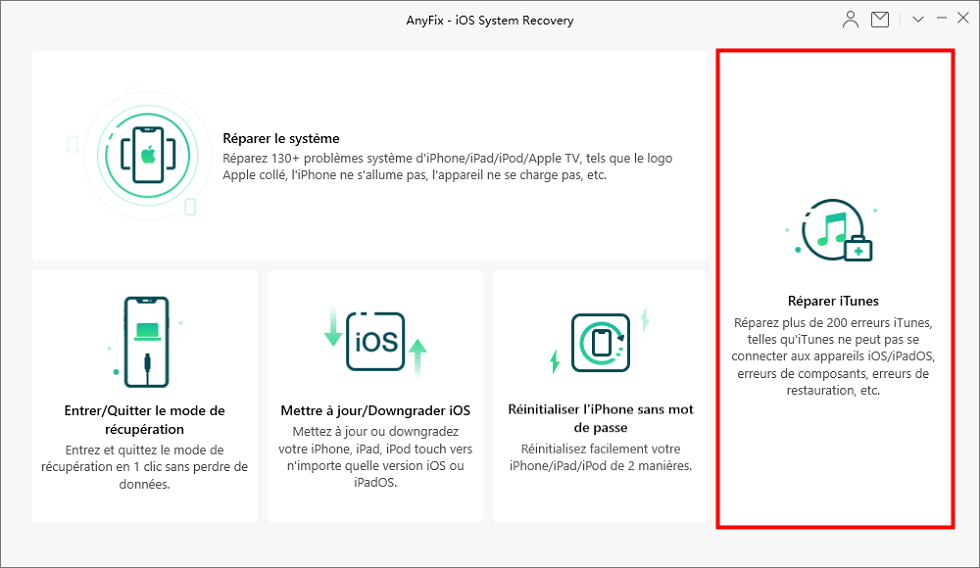
Réparer iTunes
- Choisissez Erreurs de synchronisationiTunes/CDB.
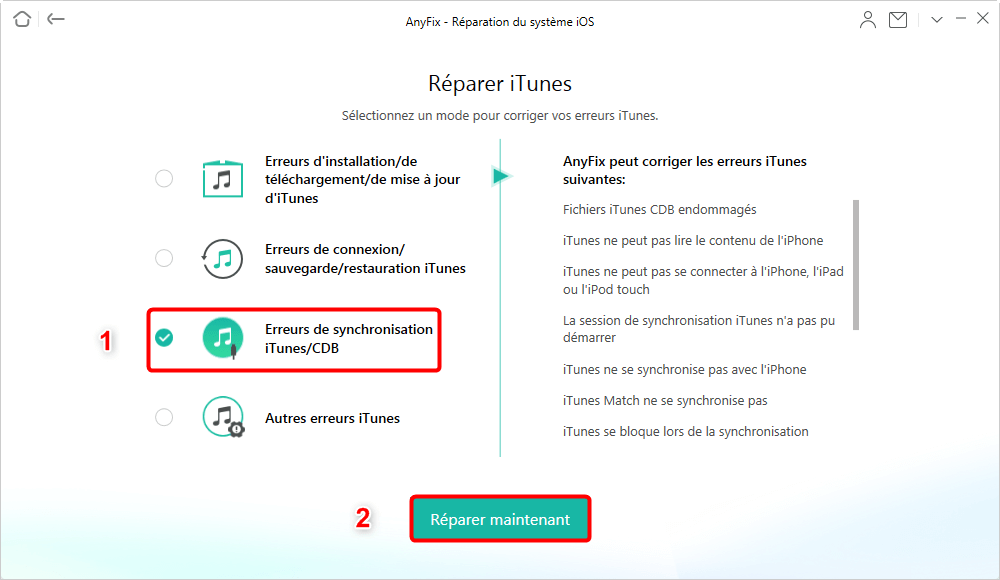
Erreurs de synchronisation iTunes/CDB
- En cours de fixer le problème entre iTunes er l’appareil iOS.
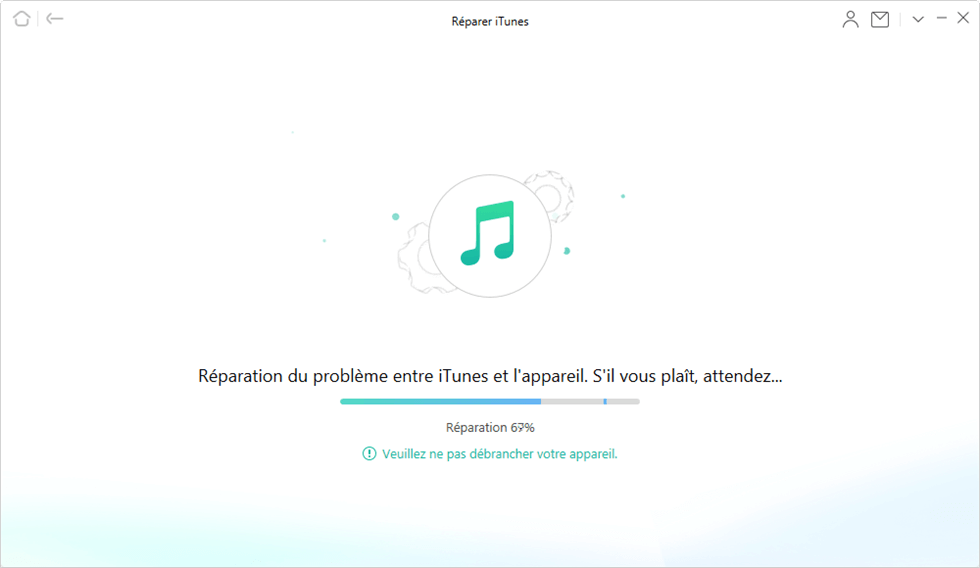
Réparation en cours
- La fin du processus de réparation.
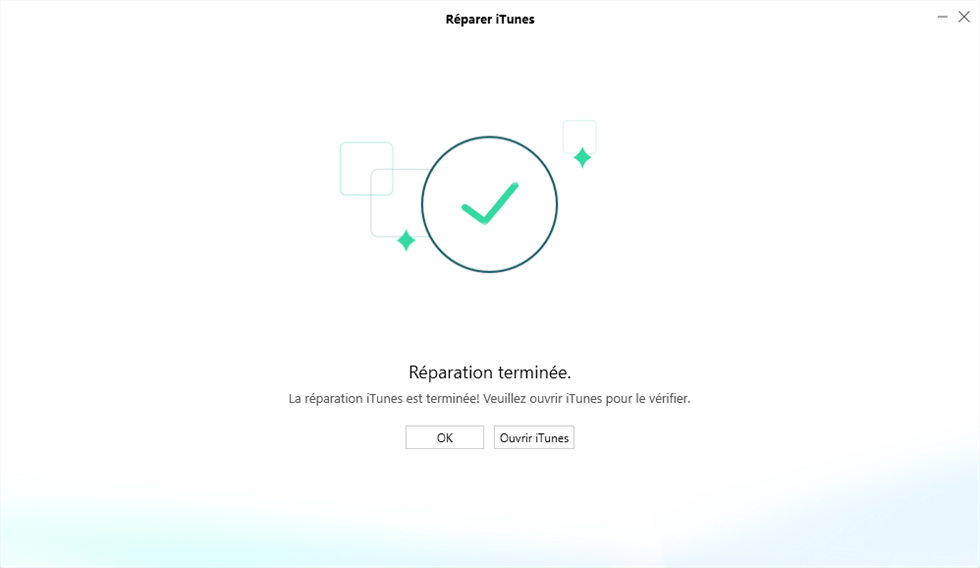
Réparation terminée
Partie 4. Alternative à iTunes : Synchroniser les données iTunes/ordinateur et iPhone sans limite
iTunes n’est pas l’option unique et idéal de synchronisation de l’appareil iOS, qui ne supporte que la sync des achats iPhone à iTunes, et la sync de quelques types de données iTunes à l’appareil séléctivementm pire encore, ceci va effacer les données existantes sur l’appareil. Ici, nous recommandons une alternative parfaite à iTunes AnyTrans, qui peut éviter tous les inconvénients d’iTunes.
- Dans les deux sens – Vous pouvez transférer des fichiers sélectifs de bibliothèque iTunes vers votre iPhone et iPad, et vice versa.
- Vitesse rapide – Transférez 100 chansons ou 10 albums complets en seulement 24 secondes.
- Sécurité – Ne perdez aucunes données existantes sur l’appareil iOS lors de la synchronisation.
- Commodité – Sélectionnez une chanson particulier à synchroniser comme vous voulez.
- Complète – Supporte la plupart des fichiers tels que des musique, playlists, sonneries, photos, vidéos, applications, contacts, messages, notes, mémos vocaux, calendriers, etc.
- Transfert intelligent – Prend en charge le transfert iPhone et iTunes, iPhone et ordinateur (Mac/Windows), et synchroniser les fichiers entre l’iPhone et d’autres appareils iOS.
Si vous n’êtes pas sûr si AnyTrans est vraiment un professionnel outil de transfert, consultez cet article iMobie AnyTrans : Meilleure alternative à iTunes; si vous êtes inquiète sur la sécurité et sûreté d’AnyTrans, s’il vous plaît se référer à l’article AnyTrans est sûr ? Pas un virus ?
Téléchargez AnyTrans et apprenez à organiser individuellement votre fichiers multimédia iPhone et bibliothèque iTunes.
Étape 1. Installez et lancez AnyTrans sur PC/Mac et connectez votre iPhone à l’ordinateur. Une fois que votre iPhone est reconnu, vous verrez l’interface ci-dessous, ou essayez gratuitement l’alternative à iTunes AnyTrans. Cliquez sur le bouton Plus pour entrer la page de gestion.
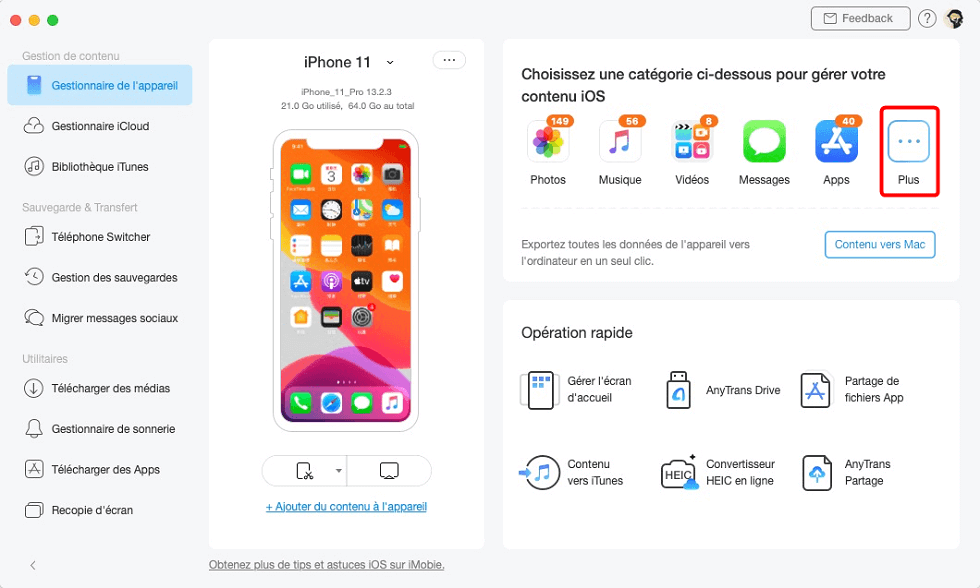
Cliquez sur le bouton Plus
Étape 2. Sélectionnez les données que vous souhaitez synchroniser entre iPhone et iTunes. Ici, on prend musique comme exemple. Sélectionnez une chanson que vous souhaitez > Cliquez sur l’icône Vers iTunes , Vers Mac/PC , Vers appareil sur le haut à droite de l’interface pour commencer le transfert.
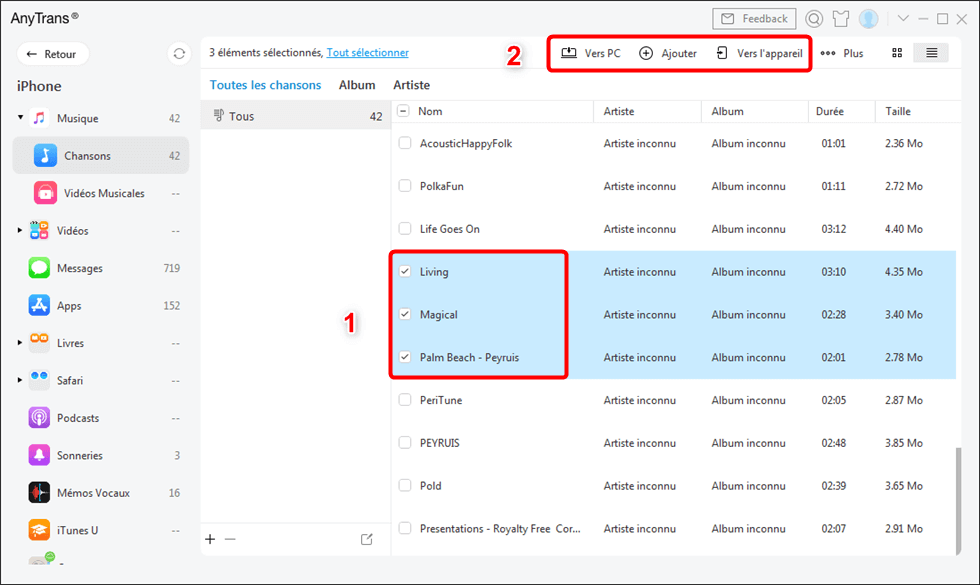
Transférer de la musique entre iPhone et iTunes Mac/PC
Étape 3. Vous pouvez facilement gérer vos fichiers sur votre l’ordinateur en ouvrant le dossier AnyTrans-Export-xxxx-xx-xx après le transfert.
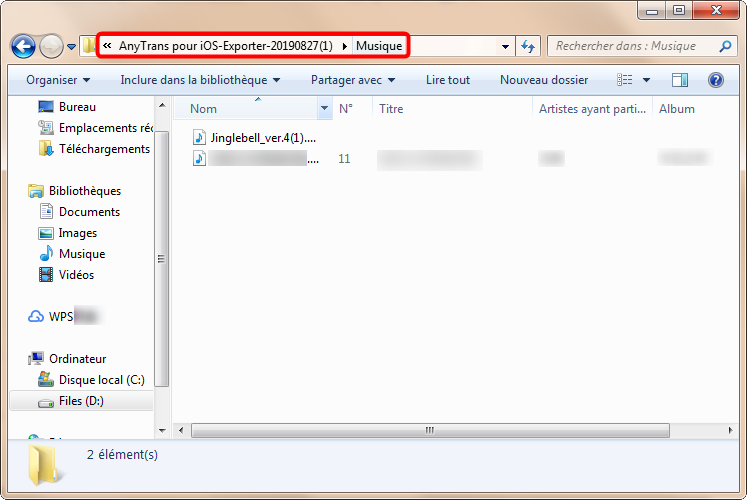
Les chansons exportées
Conclusion
Si les petits astuces ne résout pas votre problème de synchronisation iTunes, veuillez effectuer la méthode AnyFix afin de réparer l’iTunes et l’iPhone essentiellement.
Si les solutions ci-dessus ne résolvent pas vos problèmes de synchronisation de l’iPhone l’iPad, n’hésitez pas à laisser un commentaire dans la section commentaire ci-dessous, ou essayez gratuitement l’alternative à iTunes AnyTrans. Si au contraire tout a bien fonctionné pour vous, le partagez avec vos amis.
Questions liées aux produits ? Contactez l'équipe Support à trouver une solution >